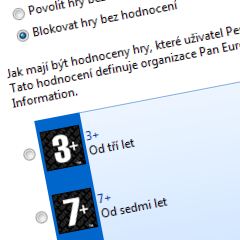Bohužel žijeme ve velice hektické době, kdy rodiče vinou vysokého pracovního zatížení nemohou na děti vždy dohlížet přímo. Právě proto existují softwarové nástroje, které při vhodném nastavení dovedou dozor rodičů částečně zastoupit. Celou řadu jich najdeme přímo v základní instalaci Windows 7, nejprodávanějšího systému současnosti. Pojďme si je blíže představit.
Dítě musí mít vlastní uživatelský účet
Prvky rodičovské kontroly fungují ve Windows 7 (a Windows Vista, kde je funkční výbava podobná) v kombinaci s uživatelským účtem. Je tedy nutné nejdříve dítěti vytvořit standardní uživatelský účet bez administrátorských práv. Na něj lze posléze aplikovat prvky rodičovské kontroly, které systém nabízí.
Aby ochrana měla vůbec nějaký smysl, musí být samozřejmě ostatní účty bez rodičovské kontroly nebo s administrátorskými právy chráněny silným heslem, aby se dítě nemohlo přihlásit pod jinou identitou. Nepodceňujte počítačovou gramotnost svých ratolestí a zvolte opravdu silné heslo. Za to lze považovat náhodnou kombinaci malých a velkých písmen s číslicemi a případně i speciálními znaky.
Omezení doby trávené u počítače
První z funkcí rodičovské kontroly ve Windows 7 je pevné nastavení času, kdy dítě může nebo naopak nemůže používat počítač. Pro každý den v týdnu lze nastavit jiné hodiny, kdy dítě smí či nesmí počítač používat. V zakázané hodiny Windows 7 nedovolí přihlášení k účtu.
Bohužel není možné nastavit dynamický limit. Nelze tedy nastavit, že dítě může v daný den strávit u počítače určitý počet hodin s tím, že kdy usedne k počítači, je na něm. Ať už zcela volně nebo v nějakém vymezeném časovém rozpětí. To lze hodnotit jako menší mínus nástroje.
Omezení her podle hodnocení
Kromě doby strávené za monitorem a klávesnicí rodiče mohou jasně vymezit okruh počítačových her, které dětí smí na počítači hrát. Standardně se používá mezinárodní systém hodnocení PEGI, díky němuž lze celkem snadno nastavit to, pro jakou věkovou skupinu smí vaše dítě hrát hry. S pomocí hodnocení PEGI lze například povolit jen hry vhodné do dvanácti let. Hry, které se identifikují jako vhodné pro až starší děti, pak není možné spustit.
Kromě evropského hodnotícího systému PEGI lze volitelně sáhnout po dalších sedmi podobných systémech, ale pro jejich malou podporu v oblasti herního průmyslu je vhodnější ponechat hodnocení her v rukou systému PEGI. Na jeho webu www.pegi.info si v češtině k němu můžete přečíst všechny důležité informace a přes formulář si jednoduše proklepnout libovolnou hru, o jejímž nákupu uvažujete.
Dále Windows 7 umožňují omezit přístup ke hrám podle jejich obsahu nehledě na to, pro jakou věkovou skupinu jsou určeny. Jako rodič můžete ve Windows 7 zakázat hry, které obsahují vulgární mluvu, znázorňují nahotu nebo sex, objevují se v nich drogy nebo diskriminace. Také lze zakázat hry, které by mohly polekat zejména malé děti.
Bohužel ale není možné nastavit, kolik času smí dítě hraním strávit, což lze hodnotit jako velké mínus řešení rodičovské kontroly. Je ovšem možné nastavit generální zákaz hraní her. Další funkcí je nastavení povolení či zakázání hraní konkrétních nainstalovaných her nezávisle na jakémkoliv hodnocení.
Omezení dalších aplikací
Kromě omezení her můžete jako rodič rozhodnout i o tom, které programy si dítě smí na počítači spouštět. Tato funkce funguje na principu bílé listiny. Buď může dítě spouštět libovolný program, nebo jen ty rodičem povolené z oné bílé listiny. To je někdy poněkud nešikovné: pokud dítěti chcete zakázat jeden konkrétní program, musíte pracně povolit přístup k těm schváleným a ostatním vystavit stovku. Toto opravdu není nejpraktičtější řešení.
Situaci navíc v tomto ohledu komplikuje, že do rozhodovacího procesu nejsou zahrnuty jen programy zaregistrované v systému jako nainstalované aplikace, ale veškeré samospustitelné soubory, které systém nalezne ve složce Program Files. Omylem tak dítěti můžete zapomenout povolit utilitu, kterou potřebuje třeba k vytištění domácího úkolu. Zkrátka nabídnout vedle whitelistu i blacklist by nebylo vůbec na škodu.
Windows Live Family Safety doplní další funkce
Více toho rodičovská kontrola ve Windows 7 neumí. Ze základní výbavy oproti Windows Vista zmizely prvky omezující činnost dětí na Internetu. Ty se přesunuly do samostatné aplikace Windows Live Zabezpečení rodiny (Windows Live Family Safety) z balíčku bezplatných aplikací Windows Live Essentials.
Po její instalaci získáte možnost všechna zmíněná nastavení spravovat online pro prokázání identity skrze platné Windows Live ID. Hlavně ale dostáváte do rukou nástroje pro regulaci činností dětí na Internetu. Základem je filtrování přístupu. Lze omezit přístup na různé skupiny webů nebo na konkrétní webové stránky.
Ze skupin webů lze povolit či zakázat stránky vhodné pro děti, všeobecně prospěšné stránky, stránky online komunikace včetně sociálních sítí. Volitelně lze dokonce povolit i weby vhodné jen pro dospělé, ovšem s upozorněním před jejich charakterem při přístupu na ně.
Filtr webů cenzuruje výsledky vyhledávačů Google, Bing a Yahoo. Údajně pak i dalších oblíbených vyhledávačů, které ovšem Microsoft nikterak nespecifikuje, takže není jasné, jestli blokování funguje i na českém Seznamu, navzdory veškeré kritice stále nejpoužívanějšímu vyhledávači u nás. Testy to nepotvrdily.
Řekněme si však upřímně, že filtrování webů podle zaškatulkování do kategorie v českém internetovém rybníčku nefunguje příliš spolehlivě a to je ještě kulantně řečeno. Vhodnější je najít nástroj, který výslovně disponuje českým whitelistem a blacklistem. Windows 7 kromě Zabezpečení rodiny umožňují nainstalovat další služby rozšiřující prvky rodičovské kontroly.
Zabezpečení rodiny ovšem umí blokovat přístup na konkrétní (uživatelem zadané) webové adresy. To lze používat souběžně s filtrováním přístupu k různým skupinám webů. Takto se dá dosáhnout alespoň průměrných výsledků při regulaci přístupu dětí k internetovému obsahu. Ještě je možné zakázat stahování souborů z Internetu, ale to se dá bohužel velmi jednoduše obejít.
Další funkcí je monitorování aktivit. Jako rodič můžete přes webové rozhraní služby kdykoliv a z kteréhokoliv počítače připojeného k Internetu sledovat, co dítě na počítači dělá, jaké navštěvuje weby, co si stahuje za soubory a jaké hraje hry. Též lze zjistit, jestli vůbec dítě právě počítač používá, případně kdy jej používalo v minulosti.
Poslední funkcí Zabezpečení rodiny je ochrana před nežádoucími kontakty s cizími lidmi na Internetu. Rodič může určit, s kým smí dítě po Internetu komunikovat. Má to však jeden háček. Vlastně pořádný hák. Podporovány jsou jen služby Microsoftu, které v našich končinách mnoho uživatelů nepoužívá. Konkrétně je řeč o e-mailové službě Windows Live Hotmail a komunikační službě Windows Live Messenger.
Kontakty přes ICQ nebo Skype nástroje Microsoftu regulovat neumí. Můžete tak maximálně tyto programy nepovolit spouštět, ale to je tak všechno. Opět vás můžeme odkázat na nějaké konkurenční řešení, které spolupracuje s e-mailovými službami, sociálními sítěmi a komunikačními programy napříč trhem.
Celkový dojem? Lepší trojka
Rodičovská kontrola ve Windows 7 nabízí základní funkce. Chybí pokročilejší nastavení časových limitů od flexibilního limitu pro používání počítače pro limit pro hraní her. Kromě toho je ovšem ošetření blokování a zpřístupňování her na dostatečné úrovni. Naopak blokování programů by vedle funkce whitelistu mohlo být doplněno o někdy praktičtější blacklist.
Regulace Internetu prostřednictvím aplikace Zabezpečení rodiny (Family Safety) očividně není navržena pro české prostředí. Blokování skupin webů podle jejich povahy příliš nefunguje. Pokročilá regulace sociálních sítí chybí úplně, což je v dnešní době velké mínus. Ochrana pro e-mail a komunikátor se omezuje jen na u nás příliš nepoužívané služby Microsoftu.
Sofistikovaná řešení zohledňující i podmínky na českém trhu udělají svou práci podstatně lépe. Nicméně jako základní ochrana v ceně systému a s maximálně jednoduchou obsluhou lze prvkům rodičovské kontroly od Microsoftu ledacos odpustit. Pro začátek lepší než nic. Po těžším kalibru se dá sáhnout vždy.